
27 сентября 2019
Для того чтобы перевести видео с формата mov на MP4, необязательно при себе иметь ПК, достаточно будет одного смартфона, работающего на операционной системе Android.

Для Anfroid доступна масса программ, которые позволяют работать с видеофайлами и фотографиями. Функционал хоть и будет урезан и не сопоставим с программами для Windows на ПК, однако совершить многие операции удастся без каких-либо препятствий. Поменять формат с mov на MP4 также не составит проблем.
Игровой портал Apkpure предоставляет возможность бесплатно скачать простой конвертер, с помощью которого можно без усилий преобразовать mov в формат MP4. Само приложение занимает всего 21 МБ памяти, однако со своей задачей справляется, сохраняет качество загружаемого видеоролика.
К сожалению, установить русский язык в программе невозможно, однако интерфейс очень прост и понятен. После нажатия на первое окно откроются все файлы, из которых нужно выбрать необходимый. Ограничений на размер загружаемого видеоролика нет — все будет зависеть от характеристик телефона. Нажав на второе окно, нужно выбрать сам формат видеоролика. В данном случае требуется выбрать MP4.
Процесс конвертирования недолгий. После его завершения программа предложит поделиться им, переименовать или удалить в случае ошибки.
Еще один бесплатный конвертер, доступный для скачивания в Google Play. Здесь довольно узкий функционал — приложение позволяет переводить строго с формата mov на MP4. Ограничения в размере загружаемого видео отсутствуют, во время загрузки на сервер будет показываться реклама. Русского интерфейса здесь также нет, однако разобраться в программе не составит особого труда.
Чтобы воспользоваться конвертером, требуется сделать всего несколько нажатий. При нажатии на фиолетовую кнопку «Select MOV Files» откроется консоль со всеми доступными для загрузки видеофайлов, после чего пользователю будет предложена вариация качества.
Кнопка «Convert To MP4» активирует процесс перевода формата видеоролика. Он аналогично не заставит долго ждать. Главная проблема приложения в ухудшении изначального качества как в изображении, так и в звуке. По факту пользователь не получает материал в условно указанном 720HD качестве. Оно намного хуже обещанного.
Самая широкая в плане функционала программа, позволяющая перевести видеоролик в 37 форматов. Интерфейс неудобный, однако со своей задачей справляется. Все что нужно — выбрать нужный файл, а затем и сам формат, а также по желанию качество, которое успешно сохраняется при конвертации. Далее требуется нажать на белую кнопку «Start».
Готовый видеоролик будет отображаться в новой созданной по умолчанию папке в галерее.
Источники:
- Конвертер на Apkpure
- Mov To Mp4 Converter
- Video Converter Android
Конвертируйте видео из MOV в MP4 быстро и совершенно бесплатно.
Как конвертировать MOV в MP4 онлайн
- 1Чтобы начать конвертацию, загрузите один или несколько MOV файлов с компьютера. Вы также можете загрузить файлы по ссылке.
- 2Далее нажмите кнопку «Конвертировать» и следите за ходом конвертации. Для больших файлов это может занять немного больше времени.
- 3Вот и все! Ваши MP4 файлы готовы, и теперь вы можете скачать их по отдельности или сохранить в едином ZIP архиве.
Оценить MOV в MP4 Конвертер
3.6 / 5
758 голосов
MOV (Apple QuickTime Movie)
Формат MOV был разработан компанией Apple для хранения видео в запатентованным режиме сжатия. Данный формат файла является медиаконтейнером который может содержать в себе несколько типов файлов, таких как видео, аудио и текст (например для субтитров). Каждая дорожка содержит цифровой медиапоток или ссылку на данные для медиапотока (который расположен в другом файле). Треки поддерживаются в иерархической структуре данных, состоящей из объектов, называемых атомами.
Использование формата MOV, как основного формата Quicktime плеера, придало ему большую популярность среди пользователей Mac и Windows и на данный момент почти все видео популярные программы поддерживают формат MOV. Этот формат удобен в использовании поскольку у него хорошее соотношение степени сжатия и качества, которое очень важно для многих пользователей.
Поскольку оба типа медиаконтейнеров MOV и MP4 используют один и тот же формат MPEG-4, они могут легко конвертироваться. Основное их различие в том, что MP4 признан международным форматом медиафайлов и приобрел гораздо большую поддержку и популярность, поэтому он используется в любых кодеках и на любых устройствах.
Тип файла: Видео
Расширение: .mov
Разработчик: Apple Inc.
Дата выпуска: 2005
MP4 (MPEG-4 Part 14)
Формат MP4 — это сокращение от MPEG-4 Part 14, которое было разработано Apple в 1993 году. С технической точки зрения это медиа-контейнер, который был разработан как видеоформат. Такой файл может содержать видео, аудио, статические изображения, субтитры и текст внутри него. Кроме того, файлы MP4 могут содержать данные, определенные стандартом, такие как время создания файла, продолжительность, название и обложка альбома, код языка потока, правовой статус произведения и т. Д.
При этом никакой кодировки файлов сам контейнер не реализует. Он лишь содержит файлы в определенных форматах. Поэтому для их воспроизведения вам необходимо иметь плеер или кодеки, поддерживающие эти форматы. MP4 широко используется в интернете, для встраивания видео в веб-страницы, поскольку дает разработчикам и пользователям необходимую ширину возможностей и оптимальную скорость загрузки.
На данный момент MP4 это один из самых популярных форматов видео, которые используются в интернете и не только, поэтому конвертация MOV в MP4 является очень популярной услугой.
Тип файла: Видео
Расширение: .mp4
Разработчик: Apple Inc.
Дата выпуска: 2001
При работе с мультимедийными данными, некоторые пользователи сталкиваются с необходимостью преобразовать видео из MOV в MP4, выполнив конвертацию между форматами видео файлов. Видео файлы различных форматов широко используются на компьютерах и мобильных устройствах.
MP4 — один из самых распространенных форматов мультимедиа, обеспечивающий оптимальное качество при сжатии оригинального видео. Формат MOV менее известен, он также используется для сохранения видео данных.
Содержание:
- Форматы MOV и MP4
- Конвертация MOV в MP4 с помощью Any Video Converter
- Как перевести формат MOV в MP4 в Format Factory
- XMedia Recode: преобразование MOV в формат MP4
- Freemake Video Converter — конвертировать видео из MOV в MP4
- Конвертация MOV в формат MP4 при помощи VLC media player
- Выводы статьи
- Как конвертировать MOV в MP4 — 5 программ (видео)
Форматы MOV и MP4
MOV — формат, созданный в корпорации Apple, предназначенный для создания, редактирования, просмотра мультимедиа файлов. В формате MOV может хранится видео, аудио, графика, 3D содержимое. В одном файле с расширением «.mov» могут находится несколько дорожек с данными: видео, аудио, текст, эффекты.
В файлах MOV — Apple QuickTime (Apple QuickTime Movie) используется сжатие, файлы этого формата совместимы с операционными системами macOS и Windows. Данный формат часто используется в программах для редактирования видео.
MP4 — медиа формат, часть стандарта MPEG-4, предназначенный для хранения мультимедийных данных. В одном файле с расширением «.mp4» могут находится видеопотоки, аудиопотоки, субтитры и статичные изображения.
Оба формата, MOV и MP4, используют один контейнер — MPEG-4. Международная организация по стандартизации утвердила формат MOV в качестве основы контейнера MPEG-4 Part 14 (MP4).
Приложения корпорации Apple широко используют формат MP4, сохраняя файлы данного формата с разными нестандартными расширениями: MP4A, MP4V, MP4B и т. д.
Принимая во внимание вышесказанное, становится понятно, что это очень близкие между собой форматы файлов. Поэтому без труда можно переформатировать MOV в MP4.
В некоторых ситуациях, пользователи могут изменить формат MOV на MP4, например, чтобы уменьшить размер исходного файла, или подготовить файл для устройства, которое не поддерживает файлы в формате MOV. Для выполнения этой задачи необходим конвертер видео из MOV в MP4.
Пользователь может использовать программу — конвертер MOV в MP4, или преобразовать MOV в MP4 онлайн, при помощи сервиса в интернете.
В этом руководстве вы найдете инструкции с обзором программ, с помощью которых можно конвертировать MOV в MP4 бесплатно, работающих в операционной системе Windows.
На примерах в этой статье, мы конвертируем исходный в файл другого формата в оригинальном качестве, не изменяя других параметров. Во всех приложениях из этого обзора имеются настройки, с помощью которых вы можете изменить параметры преобразования между форматами, согласно вашим требованиям.
Конвертация MOV в MP4 с помощью Any Video Converter
Any Video Converter — программа, поддерживающая наибольшее количество видео форматов. Программа Any Video Converter предназначена для конвертирования файлов в другие форматы.
У этого приложения имеется две платные версии, но возможности бесплатной версии программы, идентичны с платными при преобразовании между форматами файлов, потому что для этой операции используется один и тот же модуль.
Выполните следующие действия:
- Добавьте видео в формате MOV в главное окно программы Any Video Converter.
- Нажмите на стрелку на кнопке «Выбрать выходной файл», а затем выберите формат MP
- В разделе «Базовые установки» подберите подходящие параметры. В частности, обратите внимание на размер видео: оригинал или другое разрешение, на качество.
- В разделах «Параметры видео» и «Параметры аудио», если нужно, укажите необходимые настройки.
- Нажмите на кнопку «Конвертировать!».
После завершения обработки, видео из MOV преобразовано в MP4. Новый видео файл можно использовать на компьютере или на мобильном устройстве.
Как перевести формат MOV в MP4 в Format Factory
Format Factory — бесплатный конвертер медиа файлов. Фабрика Форматов поддерживает большое количество мультимедиа форматов.
Проделайте действия:
- Перетащите файл MOV в главное окно программы «Фабрика форматов».
- В открывшемся окне с названием оригинального видеоролика выберите конечный формат «MP4».
- При необходимости, нажмите на кнопку «Показатель», чтобы в окне «Настройка видео» выбрать профиль и вручную задать необходимые параметры.
- В окне с названием видео файла нажмите на кнопку «ОК».
- В главном окне программы Format Factory нажмите на кнопку «Старт».
Формат MOV будет конвертирован в MP4.
Обратите внимание на то, что начиная с 5 версии, программа Format Factory работает только на 64-битных версиях Windows. Если на вашем компьютере установлена 32-битная версия Windows, используйте 4 версию приложения «Фабрика форматов». Интерфейс в обоих версиях программы не изменился.
XMedia Recode: преобразование MOV в формат MP4
XMedia Recode — бесплатная программа для конвертирования медиа файлов на компьютере. Программа поддерживает видео и аудио форматы, приложение работает на русском языке.
Выполните следующее:
- Нажмите на кнопку «Открыть», для добавления MOV файла в окно программы XMedia Recode.
- Во вкладке «Формат», в области «Формат вывода», выберите профиль, формат и тип файла, в нашем случае — MP4.
Во вкладках «Видео» «Аудио трек», «Субтитры» и т. д., в главном окне программы XMedia Recode можно настроить нужные параметры, если вас не устраивают опции по умолчанию.
- Нажмите на кнопку «Добавить», а затем на кнопку «Кодировать». В окне «Кодирование» отображается процесс преобразования.
Файл MOV конвертирован в MP4, и готов к дальнейшему использованию на компьютере.
Freemake Video Converter — конвертировать видео из MOV в MP4
Freemake Video Converter — бесплатная программа для конвертирования видео файлов. Приложение работает на русском языке и поддерживает основные видео форматы.
Пройдите следующие шаги:
- Добавьте оригинальное видео с ПК в главное окно программы Freemake Video Converter.
- Нажмите на кнопку «в MP4».
- В окне «Параметры конвертации в MP4» ознакомьтесь с настройками. Если потребовалось что-то поменять, нажмите на кнопку с шестеренкой.
- Нажмите на кнопку «Конвертировать».
Конвертация MOV в формат MP4 при помощи VLC media player
В ситуации, когда потребовалось преобразовать MOV в MP4, программа — конвертер не всегда имеется на компьютере. В этом случае, можно воспользоваться помощью популярного медиа плеера — VLC media player (VideoLAN).
В VLC media player встроены необходимые кодеки. Благодаря этому, медиапроигрыватель поддерживает воспроизведение большого количества медиа файлов различных форматов. Благодаря этому, мы можем файл MOV конвертировать в MP4 в программе VLC media player.
Выполните последовательные шаги:
- В главном окне «Медиапроигрыватель VLC» войдите в меню «Медиа», нажмите на пункт «Конвертировать/сохранить».
- В окне «Источник», во вкладке «Файл» нажмите на кнопку «Добавить», чтобы добавить исходный файл в формате MOV с компьютера в окно программы.
- Нажмите на кнопку «Конвертировать/сохранить».
- В открывшемся окне «Преобразовать», в разделе «Настройки» выберите профиль, в нашем случае — MP
- Если вам нужно выбрать свои собственные настройки, нажмите на кнопку с изображением гаечного ключа для изменения параметров по умолчанию.
- В поле «Конечный файл» добавьте имя и место сохранения для нового файла.
- Нажмите на кнопку «Начать».
После этого, медиа плеер преобразует исходный файл в нужный формат.
Выводы статьи
При использовании видео файлов на ПК, пользователю может потребоваться конвертировать файл в формате MOV в файл формата MP4. Сделать это можно при помощи бесплатных программ на компьютере: Any Video Converter, Format Factory, XMedia Recode или VLC media player.
Как конвертировать MOV в MP4 — 5 программ (видео)
Похожие публикации:
- Конвертируем DVD в AVI с помощью Movavi Конвертер Видео
- Hamster Free Video Converter — программа для конвертации видео
- 5 сервисов звуки природы онлайн
- Как повернуть видео на компьютере, онлайн или на телефоне
- Icecream Video Editor для монтажа и редактирования видео
Изменить битрейт видео:
kbps
Изменить частоту кадров:
кадр/сек (кадров в секунду)
Обрезать видео:
Введите метки времени (в каких местах хотите обрезать видео). Применимый формат: ЧЧ:ММ:ЧЧ. ЧЧ = часы, ММ = минуты, СС = секунды.
Пример: 00:02:23 для 2 минут 23 секунд.
Повернуть видео (вправо):
Отразить/перевернуть видео::
Выберите видеокодек:
Устранить дефекты видео
Изменить аудиоканалы:
Изменить качество звука:
Выберите аудиокодек:
Нормализовать звук
Удалить звук:
Выберите звуковую частоту:
Шаг 1. Откройте приложение на своем устройстве и нажмите кнопку «Конвертировать видео» в главном интерфейсе. Выберите файлы MOV на устройстве, которое вы хотите преобразовать. Шаг 2. На экране преобразования выберите MP4 в качестве желаемого выходного формата. Экспортируйте результат, чтобы завершить процесс.
Как играть в MOV (QuickTime) на Android
- Добавьте файлы MOV. Откройте конвертер видео MOV в MP4, нажмите кнопку «Добавить файлы», чтобы импортировать файлы MOV, которые вы хотите воспроизводить на телефоне или планшете Android.
- Установите формат мультимедиа Android. …
- Выберите выходную папку. …
- Конвертируйте MOV в Android.
Как изменить формат видео на Android?
Шаги по конвертации видео на вашем телефоне Android
- Загрузите и установите приложение Timbre из Google Play Store.
- Запустите приложение и выберите конвертировать из вариантов.
- Теперь выберите формат из списка, в который вы хотите конвертировать видео.
- Нажмите кнопку скрытия, и видео начнет преобразовываться в фоновом режиме.
Как я могу преобразовать MOV в MP4?
Как преобразовать MOV в файл MP4?
- Выберите файл MOV, который вы хотите преобразовать.
- Выберите MP4 в качестве формата, в который вы хотите преобразовать файл MOV.
- Нажмите «Конвертировать», чтобы преобразовать файл MOV.
Какое приложение может открывать файлы MOV?
Программы Apple iTunes и QuickTime, VLC, Windows Media Player, и Elmedia Player могут воспроизводить файлы MOV.
Какой формат видео использует Android?
Таблица 1.
| Тип | Формат / Кодек | Поддерживаемые типы файлов / форматы контейнеров |
|---|---|---|
| Видео | H.263 | • 3GPP (.3gp) • MPEG-4 (.mp4) |
| H.264 AVC | • 3GPP (.3gp) • MPEG-4 (.mp4) • MPEG-TS (.ts, только аудио AAC, без возможности поиска, Android 3.0+) | |
| MPEG-4 СП | 3GPP (.3gp) | |
| VP8 | • WebM (.webm) • Matroska (.mkv, Android 4.0+) |
Видео на вашем телефоне MP4?
MP4 официально принят в качестве формата, поддерживаемого моим телефоном Android. Почему я до сих пор не могу в нее поиграть? MP4 — это мультимедийный контейнер с видео и аудио в разных кодах. Тем не мение, ваш кодек MP4 несовместим с вашим телефоном.
Какой лучший видео конвертер для Android?
В статье рассказывается о 8 лучших приложениях для конвертации видео для Android в 2021 году.
- Конвертер видео от VidSoftLab.
- Медиаконвертер.
- ВидКомпакт.
- Фабрика видеоформатов.
- Видео конвертер.
- Конвертер видео MP4, 3GP, MKV Cutter Trimmer.
- Полный видео конвертер.
- Конвертер видео Android.
Какой лучший конвертер MOV в MP4?
7 лучших конвертеров MOV в MP4 | Перерабатывать . MOV в MP4 онлайн
- # 1) Конвертер видео Leawo.
- # 2) Конвертировать в облако.
- # 3) FlexClip.
- # 4) FreeConvert.
- # 5) Онлайн-конвертация файлов Zamzar.
- # 6) Movavi Video.
- # 7) Wondershare Online UniConverter.
- #
Freemake.
Может ли Windows 10 конвертировать MOV в MP4?
Чтобы преобразовать MOV в MP4, Щелкните правой кнопкой мыши файл MOV и выберите «Открыть с фотографиями», видео откроется, в правом верхнем углу нажмите «Редактировать и создать» и выберите «Обрезать», после этого нажмите «Сохранить как», чтобы сохранить его там, где хотите, и вы увидите, что файл MOV преобразован. в MP4.
MOV — это то же самое, что MP4?
MOV против MP4 — в чем разница? MOV — это видеоформат, разработанный Apple. Это тип файлового контейнера, который может содержать множество различных видеоформатов и мультимедиа. … MP4 также является файловым контейнером, но он совместим на нескольких платформах.

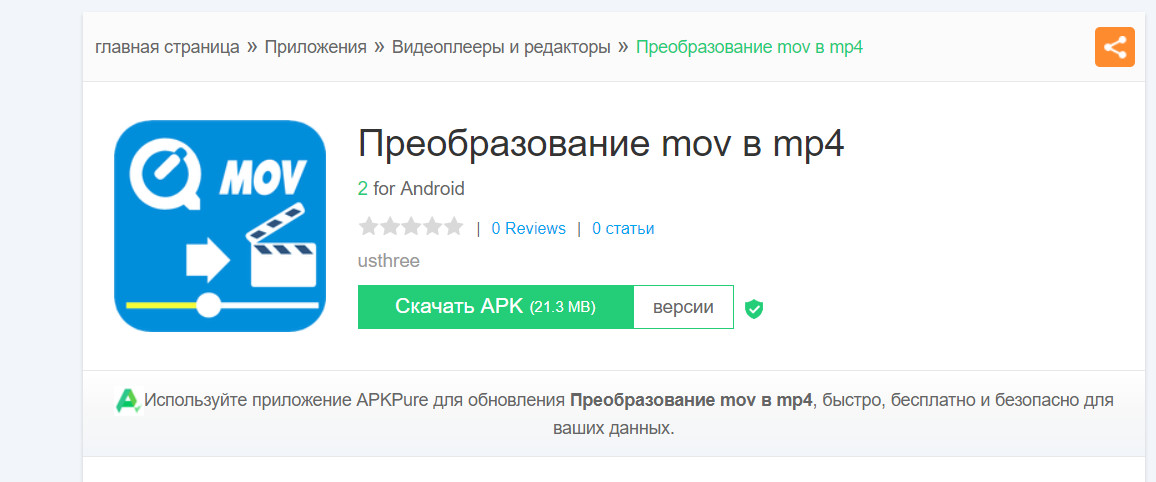
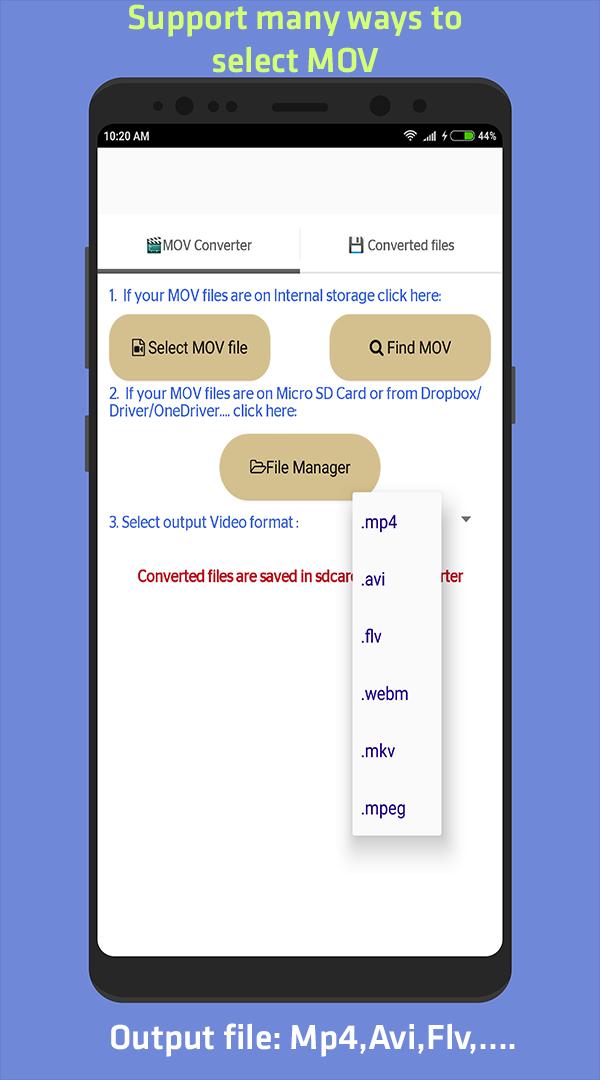
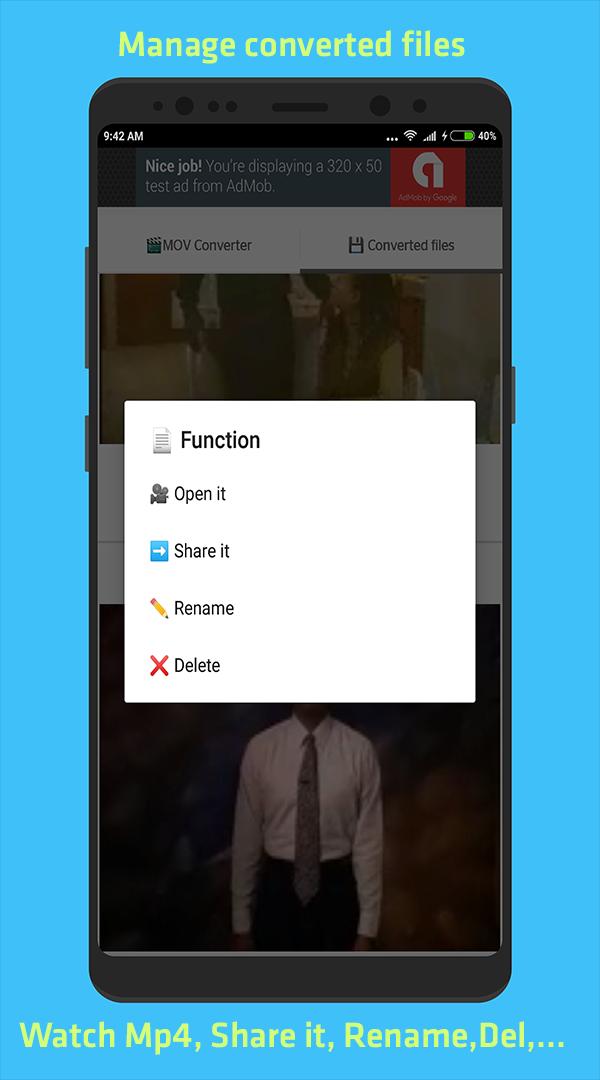
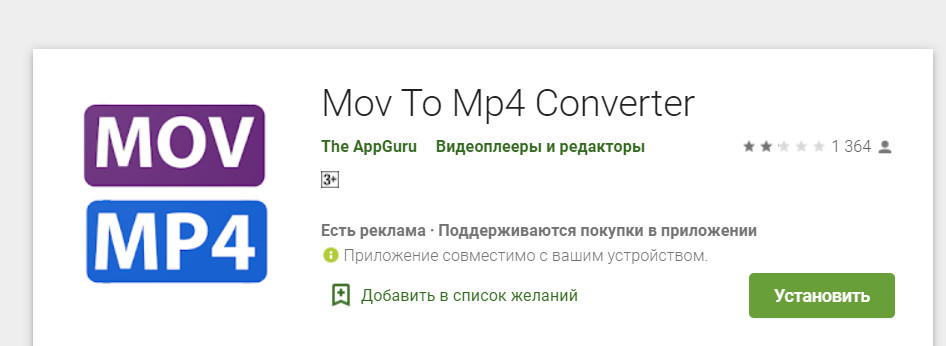
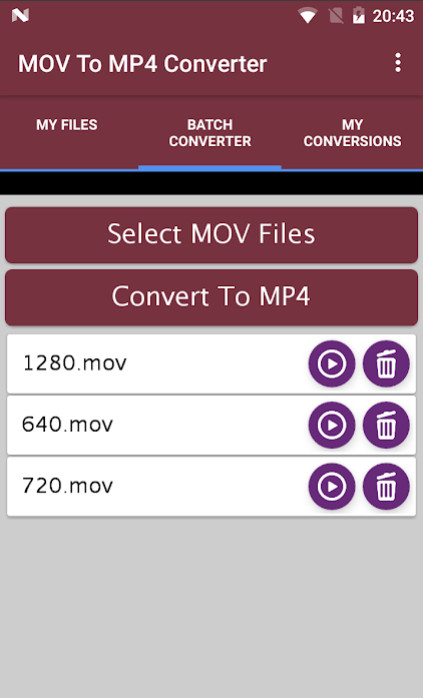
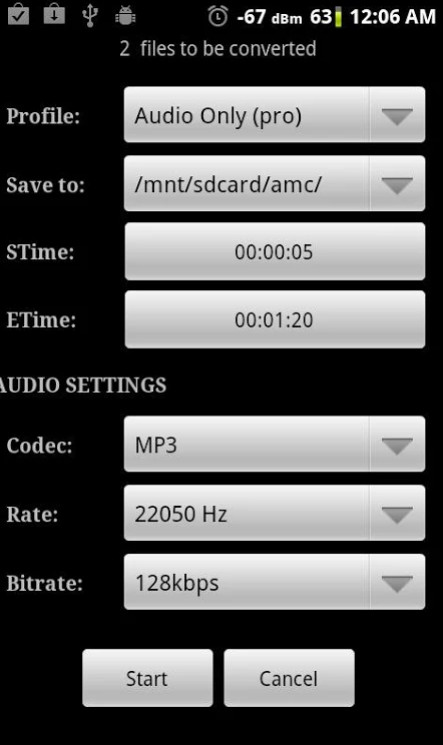

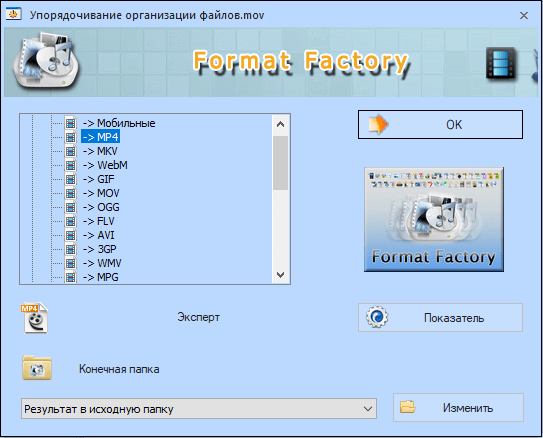
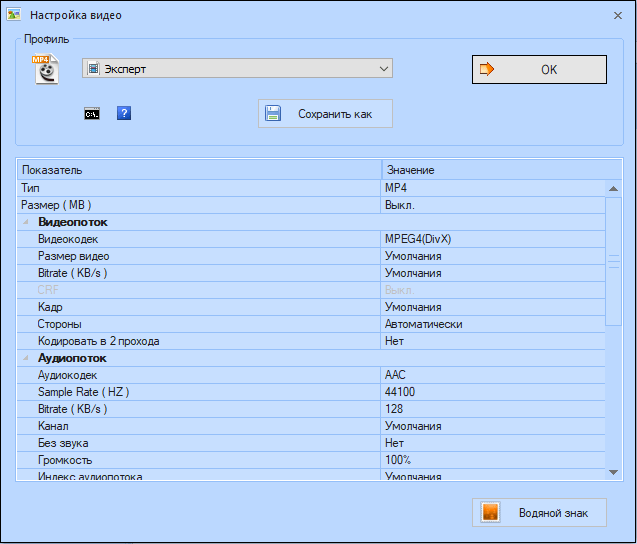
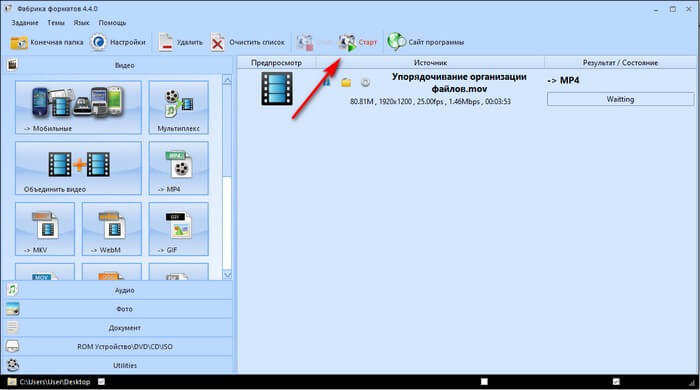
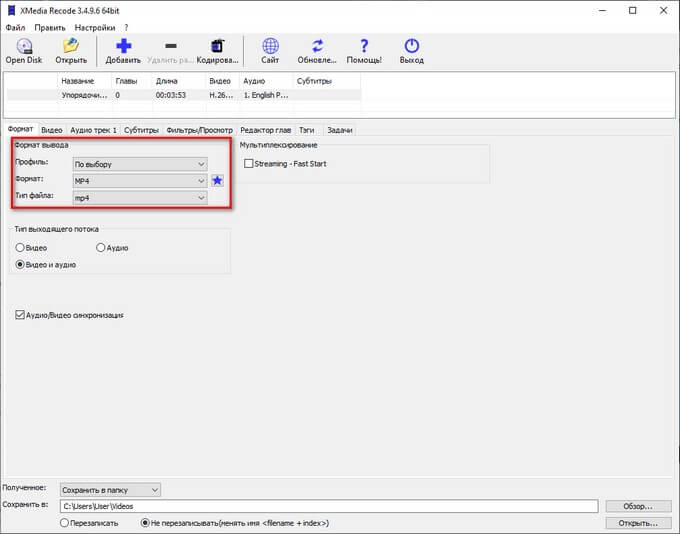
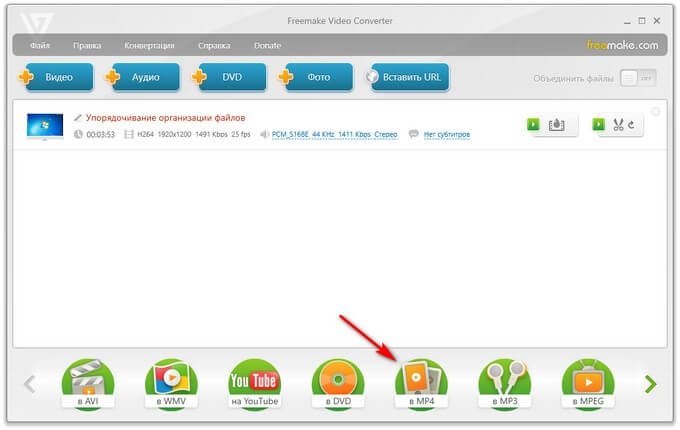
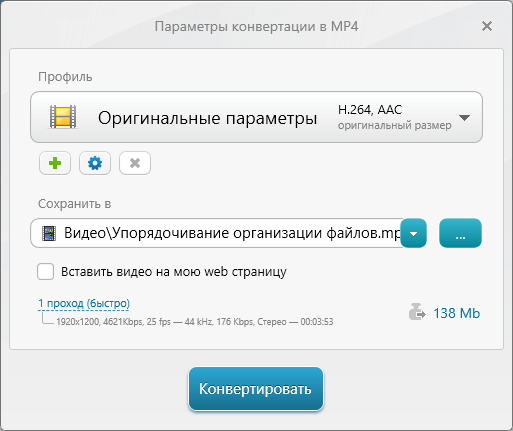
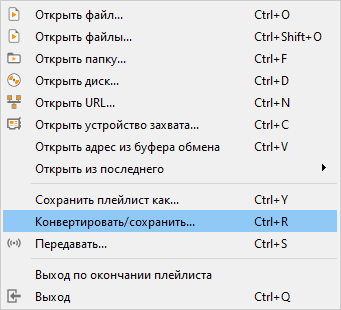
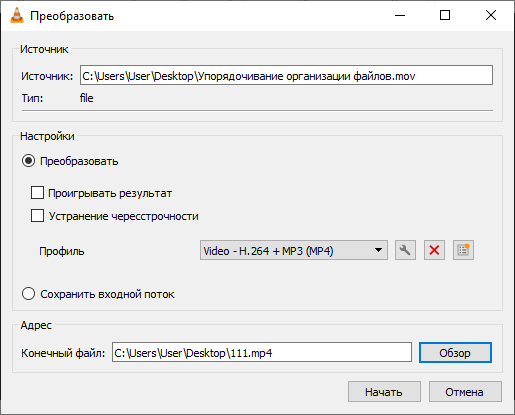
 Freemake.
Freemake.